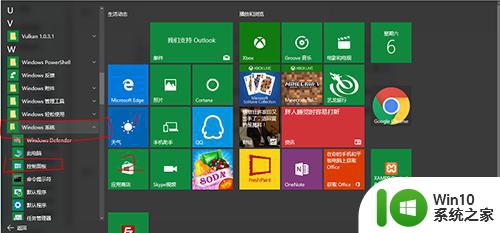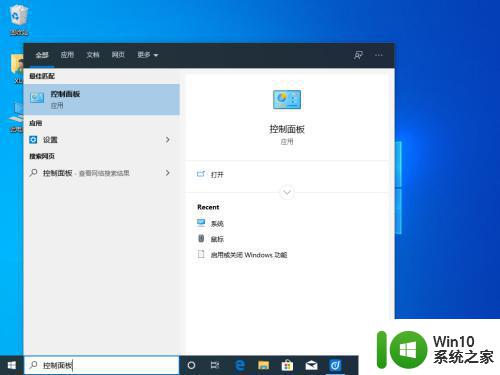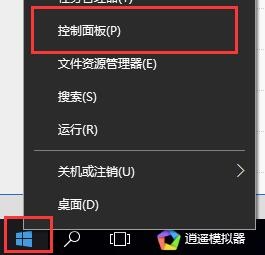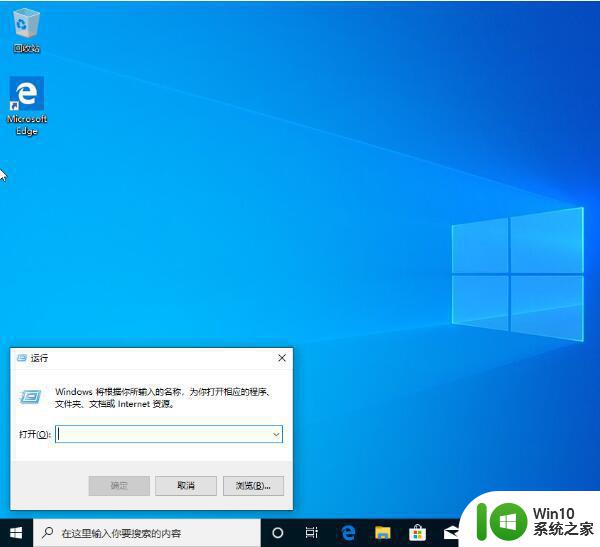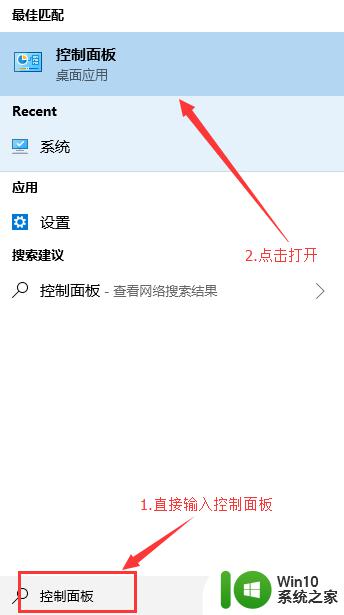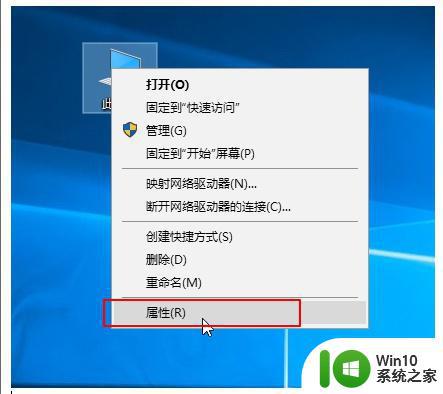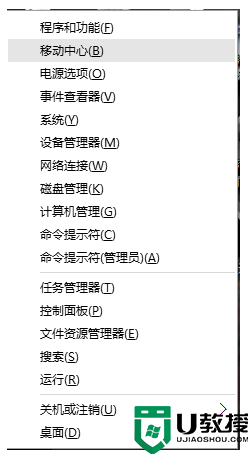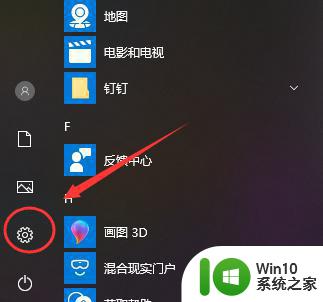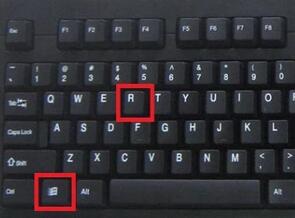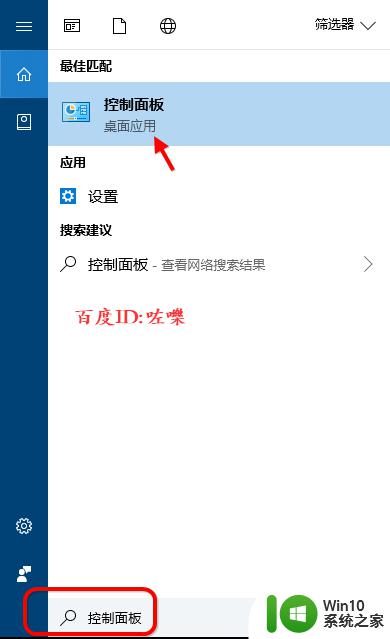win10的控制面板在哪里打开 win10的控制面板打开方式
在使用Windows 10操作系统时,我们经常需要对电脑进行一些设置调整,而这些设置通常可以在控制面板中找到,对于一些新手用户来说,他们可能不清楚在哪里打开Win10的控制面板,也不知道打开的方式是什么。在本文中我们将为大家介绍Win10控制面板的打开方式,帮助大家更快地找到并使用这一重要工具。无论是调整显示设置、安装打印机还是管理设备,控制面板都是一个必不可少的功能,让我们一起来探索吧!
具体方法:
方法一:windows10怎么打开控制面板1
在左下角的【开始】菜单右击,选择【控制面板】即可展开。
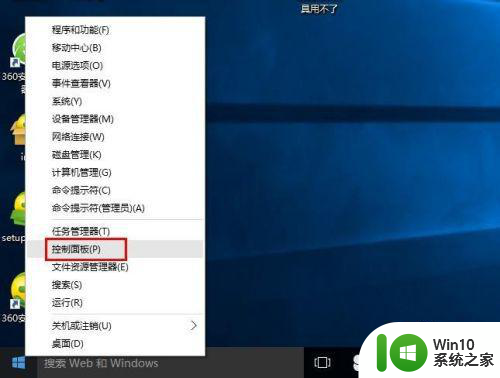
方法二:win10怎么打开控制面板1点击win10任务栏的小白花,可以看到【控制面板】静静的呆在那里。
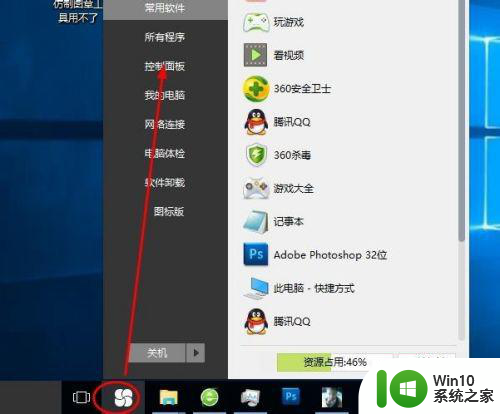
方法三:win10控制面板在哪儿怎么打开?1按下快捷键【win键+R】,输入【control panel】,点击确定快速打开控制面板。
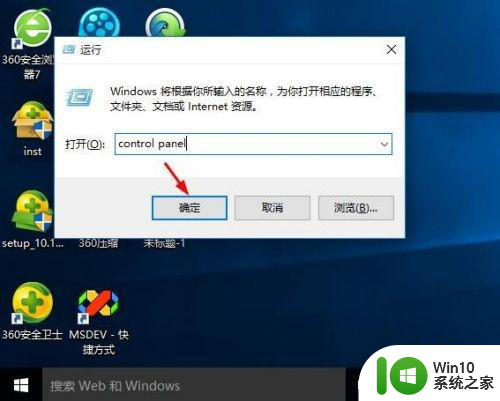
2、这样就很快打开了控制面板。
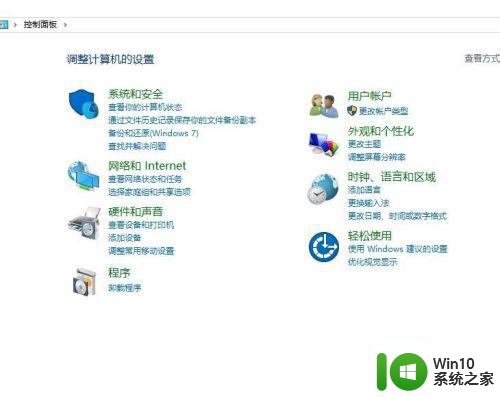
方法四:win10控制面板在哪儿怎么打开?1打开我的电脑之后,右击左侧栏的【此电脑】,选择【属性】。
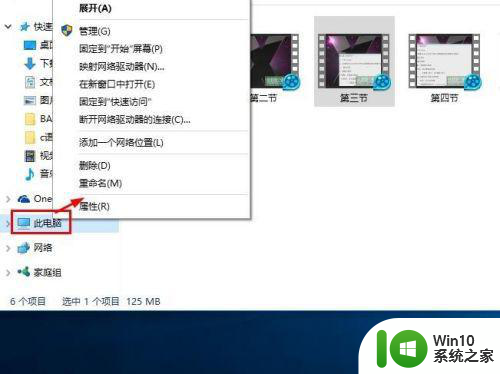
2、然后点击左上角的【控制面板】快速打开即可。
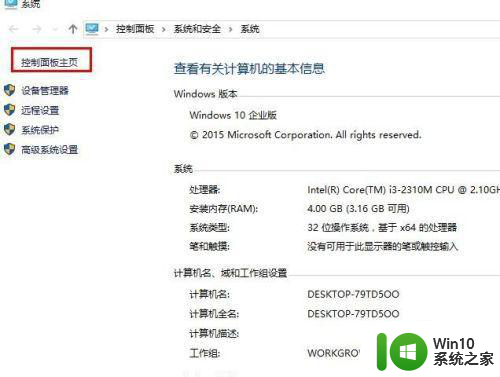
以上就是win10的控制面板打开方法的全部内容,如果你遇到相同问题,可以参考本文提供的步骤进行修复,希望对大家有所帮助。